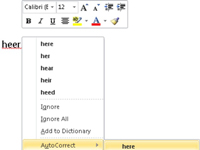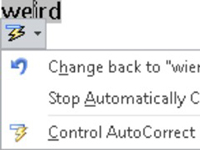Word 2010 parandab automaatse parandamise funktsiooni abil kiiresti sadu levinud kirja- ja õigekirjavigu. Automaatkorrektsiooni kasutamisel pole midagi; see toimub automaatselt. Lisaks õigekirjale parandab automaatkorrektuur mõned levinud kirjavahemärgid. See muudab lause esimese tähe automaatselt suureks. Saate isegi lisada automaatse parandamise loendisse oma sageli valesti kirjutatud sõnu:
1 Paremklõpsake valesti kirjutatud sõna.
Kui soovite tema ühte eksemplari parandada, valige loendist õige kirjapilt. Kuid see parandab sõna ainult üks kord.
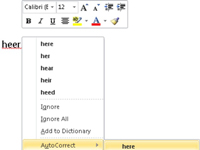
2Klõpsake üksusel Automaatne parandus.
Üles hüppab alammenüü, mis sisaldab erinevaid parandusi.
3Valige alammenüüst AutoCorrect õigesti kirjutatud sõna.
Sõna lisatakse automaatkorrektuuri loendisse ja Word parandab erilise teenena ka sõna teie tekstis.
4Saate automaatse parandamise kohesed muudatused tagasi pöörata, vajutades Ctrl+Z (Undo käsk) kohe pärast seda, kui automaatkorrektuur on oma paranduse teinud.
Muudatus on kadunud ja endiselt parandatud sõna esimese tähe alla ilmub sinine ristkülik.
5 Suunake hiir ristkülikule.
Ilmub nupp.
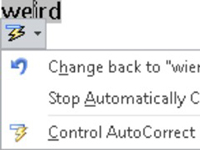
6 Klõpsake nuppu.
Menüüs kuvatakse erinevad automaatse parandamise valikud.
7 Valige soovitud muudatuse tegemiseks suvand.
Kui valite Muuda tagasi valikule „Mis iganes”, tühistab automaatkorrektsiooni. Kui valite valiku Lõpeta automaatne parandamine „Mis iganes”, eemaldatakse sõna automaatse parandamise sõnastikust, nii et seda enam automaatselt ei parandata. (Kuid õigekirjakontroll võib selle siiski ebaõigeks märkida.) Automaatse paranduse suvandite juhtimine kuvab automaatse parandamise dialoogiboksi, mida saate kasutada erinevate automaatse parandamise sätete kohandamiseks ja automaatse paranduse teegis uute kirjete muutmiseks või uute kirjete loomiseks.